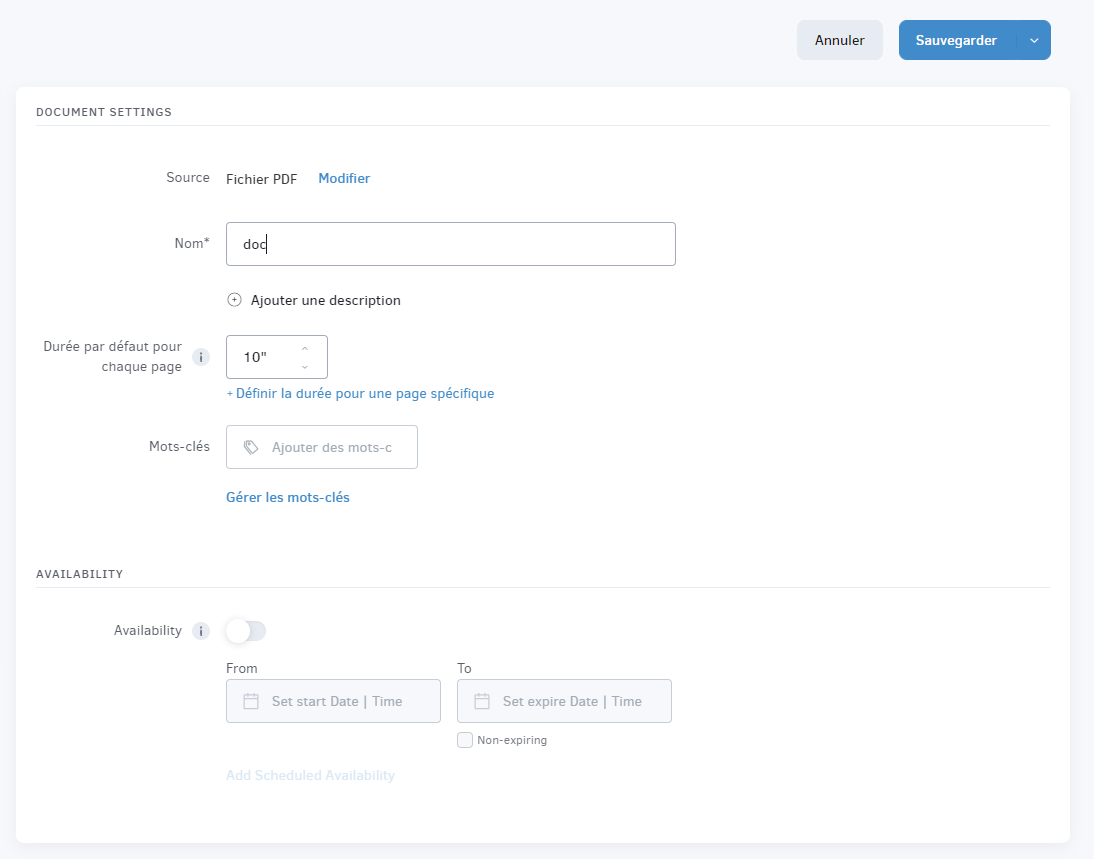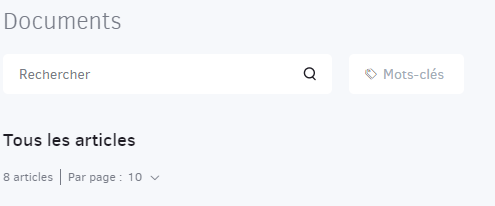Documents
Formats supportés
TrisPlay prend en charge les fichiers de type :
- Word
- Excel
- PowerPoint (PPT)
Les documents ne sont pas redimensionnés automatiquement ; ils sont affichés exactement comme vous les avez téléchargés.
Ajouter un document
Cliquer sur « Ajouter un document »
Pour ajouter un document, cliquez sur le bouton « Ajouter un document » situé en bas de la liste des documents.
Sélectionner et télécharger le fichier
Sélectionnez le type de fichier et téléchargez un ou plusieurs documents depuis votre ordinateur vers TrisPlay ou utilisez l’option « Importer depuis une URL » pour importer un fichier hébergé dans le cloud.
Vous pouvez utiliser la touche [Ctrl] ou [Shift] pour sélectionner plusieurs fichiers à la fois.
Finaliser les détails
Une fois le document téléchargé, remplissez les informations suivantes :
Paramètres de contrôle supplémentaires
- Dans le coin supérieur gauche, utilisez la zone de recherche pour filtrer rapidement votre liste de documents par nom, date, espace de travail ou balise.
- Sélectionnez un ou plusieurs documents en cochant la case à gauche de leur miniature, puis cliquez sur le bouton Actions en bas pour effectuer des modifications, les déplacer ou les supprimer.
- Dans le coin supérieur droit, cliquez sur +Ajouter un dossier pour créer un dossier qui regroupera vos fichiers multimédias (ce dossier sera partagé entre les fichiers Images, Vidéos, Audio, Documents, Pages Web et Widgets).
- Vous pouvez également modifier la liste des documents et actualiser l’affichage.